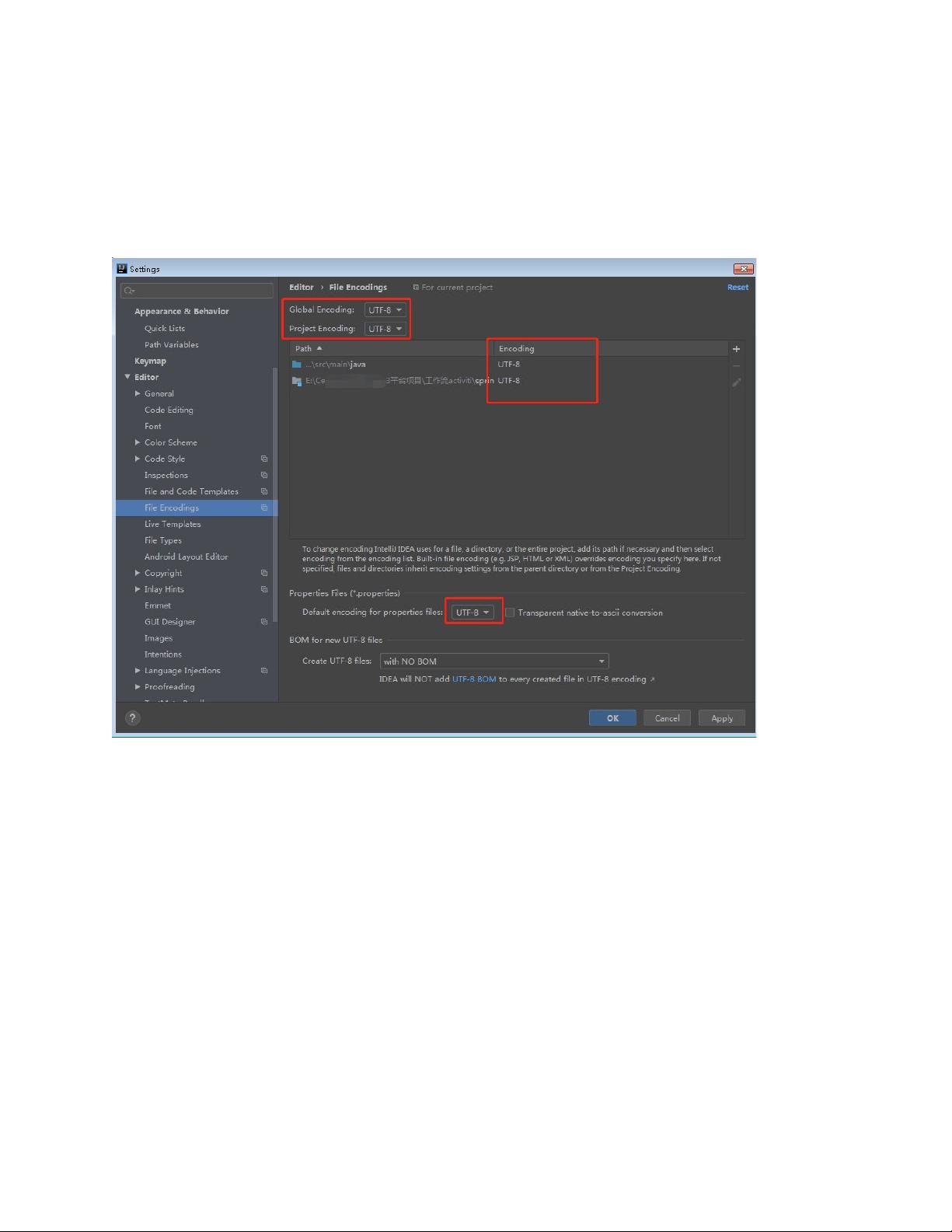解决Activiti流程设计器actiBPM中文乱码问题
需积分: 50 105 浏览量
更新于2024-09-01
收藏 572KB DOCX 举报
"这篇文档详细介绍了在使用ActiBPM,即IntelliJ IDEA中的Activiti流程设计器时遇到的中文乱码问题及其解决方案。作者在安装并使用actiBPM插件后,发现在编辑流程图时,保存的中文内容会变成乱码,尽管IDEA的文件编码设置已经是UTF-8。"
在ActiBPM插件中,设计的流程图包含了中文元素,但在保存后出现乱码问题,这通常是因为程序内部处理字符编码的方式与IDEA的默认设置不一致。为了解决这个问题,用户需要调整IDEA的源代码字符集设置。
首先,通过搜索关键词"idea64.exe"来定位IDEA的启动脚本。在找到的IDEA安装目录的`bin`子目录下,有相关的可执行文件。接下来,使用文本编辑器打开这个文件,例如`idea64.exe.vmoptions`或`idea.exe.vmoptions`,在文件末尾添加一行配置指令 `-Dfile.encoding=UTF-8`。这一行命令指示IDEA在运行时使用UTF-8编码,从而确保文件读写过程中正确处理中文字符。
完成上述步骤后,需要重启IDEA,这样新的字符集设置才会生效。此时,再次打开并编辑包含中文的流程图,应该可以看到中文已经能够正常显示,不再出现乱码问题。
然而,对于更新版本的IDEA(如2020版本),左侧的流程属性编辑框不见了,这使得直接在设计界面中编辑流程变得有些困难。为了解决这个问题,用户可以采取变通的方法:先使用ActiBPM设计好流程图,然后直接编辑生成的XML文件来调整流程属性。尽管这种方式较为间接,但能有效解决新版IDEA中缺少流程属性编辑功能的问题。
总结来说,解决ActiBPM在IDEA中中文乱码的关键在于调整IDEA的VM选项以设置正确的文件编码,并且对于新版本IDEA的功能变化,用户需要适应使用XML文件直接编辑的方式来替代图形界面操作。这个经验分享对于那些在开发中遇到类似问题的开发者来说,具有很高的参考价值。
2016-02-24 上传
2023-03-11 上传
2021-01-29 上传
2019-07-18 上传
2018-04-19 上传
AI知识分享
- 粉丝: 186
- 资源: 135
最新资源
- 前端协作项目:发布猜图游戏功能与待修复事项
- Spring框架REST服务开发实践指南
- ALU课设实现基础与高级运算功能
- 深入了解STK:C++音频信号处理综合工具套件
- 华中科技大学电信学院软件无线电实验资料汇总
- CGSN数据解析与集成验证工具集:Python和Shell脚本
- Java实现的远程视频会议系统开发教程
- Change-OEM: 用Java修改Windows OEM信息与Logo
- cmnd:文本到远程API的桥接平台开发
- 解决BIOS刷写错误28:PRR.exe的应用与效果
- 深度学习对抗攻击库:adversarial_robustness_toolbox 1.10.0
- Win7系统CP2102驱动下载与安装指南
- 深入理解Java中的函数式编程技巧
- GY-906 MLX90614ESF传感器模块温度采集应用资料
- Adversarial Robustness Toolbox 1.15.1 工具包安装教程
- GNU Radio的供应商中立SDR开发包:gr-sdr介绍